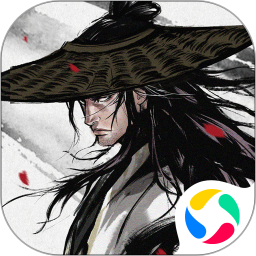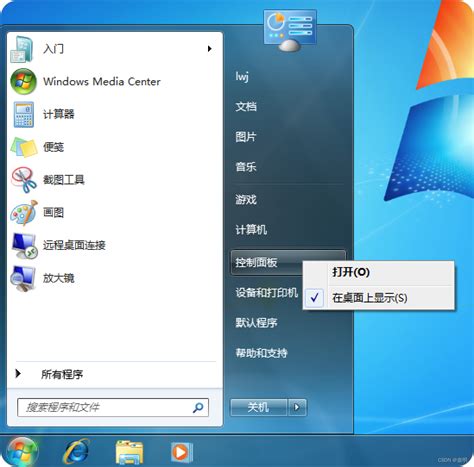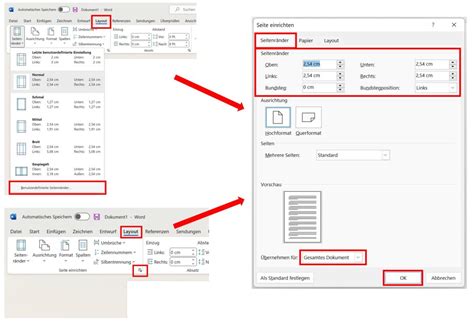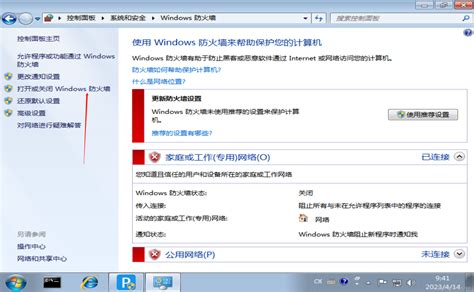在现代办公和文档处理过程中,Microsoft Word因其强大的编辑功能而广受欢迎。尤其是在撰写正式文件、论文或报告时,页码的设置显得尤为重要。Word2013作为微软Office系列中的经典版本,虽然较新版本在界面和功能上略有差异,但其基础功能依然稳定且实用。其中“从当前页设置页码为标题”是许多用户常见的需求。本文将结合中国地区用户的实际操作习惯,详细讲解如何在Word2013中实现这一功能,并分享相关实用技巧。

一、页码与标题的区别及功能简介
在Word文档中,页码通常位于页脚或页眉部分,用于标明当前页面的编号,方便阅读者快速定位文档内容。而“标题”则指文档中的章节或者小节名称,它们一般通过样式进行定义,如“标题1”、“标题2”等。将页码设置为“标题”,从表面听起来似乎是将页码内容更换为章节标题,但这里更准确的需求通常是“从当前页开始重新设置页码,并以页码形式体现标题层级”,或是在页眉页脚中显示当前页对应的章节标题。
本文重点讲解如何从Word2013的当前页开始设置页码编号,并结合标题设置页眉,帮助用户实现章节清晰、页码正确的格式要求。
二、从当前页开始设置页码的方法
1. 打开需要编辑的Word2013文档,滚动到需要重新编号的起始页。
2. 将光标放置在该页的第一页开头。
3. 点击菜单栏“页面布局”,再点击“分隔符”中的“分节符-下一页”。这样可以将文档分成两个不同的节,便于对页码进行单独设置。
4. 双击页脚区域进入编辑状态,点击“设计”选项卡中“链接到前一个”按钮,使其取消选中状态,断开当前节与前一节页眉页脚的关联。
5. 在当前节页脚中插入页码,点击“插入”-“页码”,选择合适的页码位置和样式。
6. 点击“页码”菜单中的“设置页码格式”,在弹出的窗口中选择“起始页码”,输入1,点击确定。这样便实现了从当前页开始重新编号。
三、在页眉或页脚显示当前章节标题
为了使文档更具逻辑层次感,同时方便读者了解章节内容,常常需要在页眉或页脚中显示当前页对应的章节标题。
具体操作步骤:
1. 确保文档中的章节标题均使用了Word的“样式”功能,例如“标题1”用来表示一级标题。
2. 双击页眉区域进入编辑状态,点击“插入”-“快速部件”-“字段”。
3. 在字段列表中找到“StyleRef”字段,选择“标题1”样式(或者其他用来表示章节的样式),点击确定。
4. 这样页眉将自动显示当前页对应的“标题1”内容。
四、结合中国地区的文档排版习惯
在国内正式文件和论文排版通常要求页码从正文开始编号,前言、摘要等部分使用罗马数字或者不显示页码;章节标题需明确并且显示在页眉页脚。通过上述步骤,用户可以实现这些功能。
另外中国高校和出版社常常有特定的模板规范,用户在设置页码时应结合实际要求,可能需要调整章节样式字号、颜色或者页码格式(如数字编号、括号、中文数字等)。
五、小结及常见问题
总体来说Word2013中“从当前页设置页码”以及结合章节标题显示页眉,不仅提升了文档的专业性,也更符合中国地区用户对文档结构的需求。操作中最易忽略的是“分节符”的正确设置和“链接到前一个”状态的断开,否则页码无法独立编号。
如果遇到页眉页脚内容无法修改,可以检查是否取消了“同前节”链接;如果页码格式不正确,检查是否在“页码格式”中正确设置起始页码。
通过灵活应用这些技巧,用户能够轻松制作出规范、清晰、易读的Word文档,满足学术、工作及出版的多样需求。